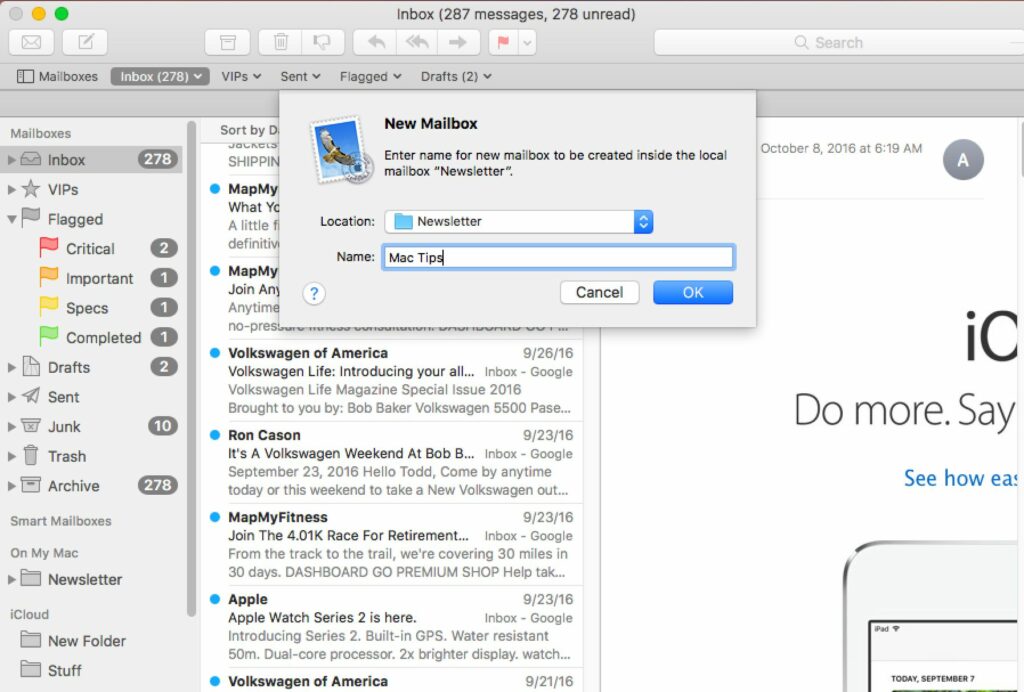Utilisez les boîtes aux lettres pour organiser le courrier de votre Mac
Cela peut sembler évident, mais l’un des moyens les plus simples de contrôler les e-mails consiste à les organiser dans des dossiers ou, comme l’appelle l’application Mail de macOS, des boîtes aux lettres. Au lieu de tout conserver dans votre boîte de réception, organisez les e-mails comme des documents dans un classeur.
Les informations contenues dans cet article s’appliquent à l’application Mail sur les Mac exécutant macOS 10.12 Sierra via macOS 10.14 Mojave.
Trouver la barre latérale de messagerie
Les boîtes aux lettres sont répertoriées dans la barre latérale de l’application Mail, ce qui les rend faciles d’accès en un seul clic.Si vous ne voyez pas la barre latérale, accédez à voir > Afficher la liste des boîtes aux lettres ou utilisez les raccourcis clavier transférer+Ordre+Mètre.
Comment créer une nouvelle boîte aux lettres
Vous pouvez créer autant de boîtes aux lettres que vous le souhaitez, y compris des boîtes aux lettres individuelles, de groupe, d’entreprise ou de catégorie, tout ce qui a du sens pour vous. Créez une nouvelle boîte aux lettres :
-
Ouvert courrier application sur le Mac.
-
choisir Courrier > nouvelle boite aux lettresou cliquez avec le bouton droit sur n’importe quelle boîte aux lettres dans la barre latérale et sélectionnez nouvelle boite aux lettres dans le menu contextuel.
-
à l’intérieur Place champ nouvelle boite aux lettres , sélectionnez le fournisseur de messagerie ou le compte pour lequel vous souhaitez créer le dossier.La valeur par défaut est iCloud, mais votre autre fournisseur de messagerie figure également sur la liste, et sur mon mac, qui est la boîte aux lettres locale de votre ordinateur.vous ne pouvez pas accéder sur mon mac Boîtes aux lettres d’autres appareils.
-
exister Nom champ et cliquez D’ACCORD.
-
La nouvelle boîte aux lettres apparaît à courrier Barre latérale.
Comment créer une boîte aux lettres dans la boîte aux lettres
Vous pouvez créer des boîtes aux lettres dans Boîte aux lettres pour mieux organiser votre courrier électronique.
Par exemple, si vous recevez beaucoup de communications par e-mail, vous pouvez créer un Bulletin et créez-y des boîtes aux lettres distinctes pour chaque newsletter ou catégorie de newsletter.De même, vous pouvez faire famille Et créez des boîtes aux lettres distinctes pour chaque membre de la famille à l’intérieur.
-
Sélectionnez une boîte aux lettres de niveau supérieur existante ou créez une nouvelle boîte aux lettres de niveau supérieur, en ajoutant un nom et un emplacement comme vous le feriez pour n’importe quelle boîte aux lettres individuelle.
-
exister Courrier Barre latérale.Faites un clic droit sur la boîte aux lettres parente et sélectionnez nouvelle boite aux lettres du menu.
-
confirmer Place à l’intérieur nouvelle boite aux lettres L’écran contextuel est le nom des dossiers parent et enfant. Sinon, sélectionnez le parent dans le menu déroulant.
-
Ajoutez un nom descriptif à Nom champ et cliquez D’ACCORD.
-
Répétez le processus pour d’autres catégories ou personnes si nécessaire. Une flèche à côté de la boîte aux lettres parente indique que la boîte aux lettres contient des sous-dossiers.Cliquez sur La Flèche Ouvrez la boîte aux lettres parente pour accéder aux sous-dossiers.
Déplacer le courrier existant vers la nouvelle boîte aux lettres
Pour déplacer un message existant vers une nouvelle boîte aux lettres, cliquez sur le message et faites-le glisser vers la boîte aux lettres de destination.Vous pouvez également cliquer avec le bouton droit sur un message ou un groupe de messages et sélectionner mouvement depuis le menu contextuel. Sélectionnez la boîte aux lettres appropriée et relâchez le bouton de la souris.
Une fois les boîtes aux lettres créées, vous pouvez utiliser des règles pour classer automatiquement les e-mails entrants dans les boîtes aux lettres appropriées afin de gagner du temps et de rester organisé.
Vous pouvez également créer des boîtes aux lettres intelligentes pour faciliter la recherche de messages.
Pour placer une copie du message dans la nouvelle boîte aux lettres tout en conservant l’original, appuyez longuement sur Choix Appuyez sur la touche lorsque vous faites glisser un message ou un groupe de messages vers la boîte aux lettres de destination.
Merci de nous en informer!
Dites-nous pourquoi !
D’autres détails ne sont pas assez difficiles à comprendre